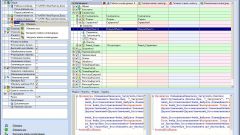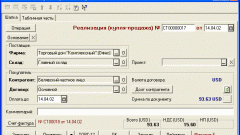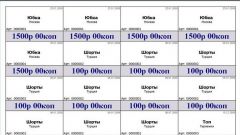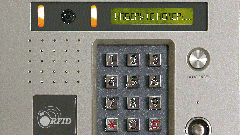Инструкция
1
Код в справочнике изменяйте с учетом того, что он должен быть уникален и ни в коем случае не повторяться наименованием другого продукта или товара. В современных компьютерных программах устанавливается такая опция, как автоматическая проверка уникальности определенной комбинации цифр. Код можно вводить не только в ручную, но и включив опцию «Автоматическая нумерация», избавив вашу работу от длительной проверки уже существующих кодов.
2
Следите за длиной кода. Если предприятие работает только с десятизначными цифрами, то каждый раз внимательно набирайте цифры. Не забывайте заглядывать в словари справочников. Именно там вы найдете данные о количественном значении кода и о типе кода. Работа с большим оборотом товара предполагает и буквенно-цифровой код.
3
Реквизит диалога «Длина кода» устанавливает максимальную длину кода элемента справочника. Конфигуратор позволяет установить длину кода равный 0. Это требуется в тех случаях, когда код элемента справочника не используется. Отсутствие кода экономит ресурсы системы. Длина кода устанавливается «с запасом», поэтому при назначении этого свойства желательно определить возможную длину кода.
4
Как правило, код в справочниках находится в левой колонке перед графой «Наименование». Наведите курсор на нужную вам ячейку кода и отредактируйте ее. Загляните в конфигуратор справочника. С его помощью можно изменить длину кода и убрать, или добавить нули.
5
Ни в коем случае не забывайте про копии документов. Изменение кода вещь хорошая, но могут возникнуть сбои в программе. Несохраненные документы доставят неприятности. Восстановление больших архивов требуют много времени и терпения. В любой момент нумерация может сбиться, что привет к перенумерации вручную. Для таких случаев имейте на руках артикулы или другие дополнительные реквизиты.
Видео по теме